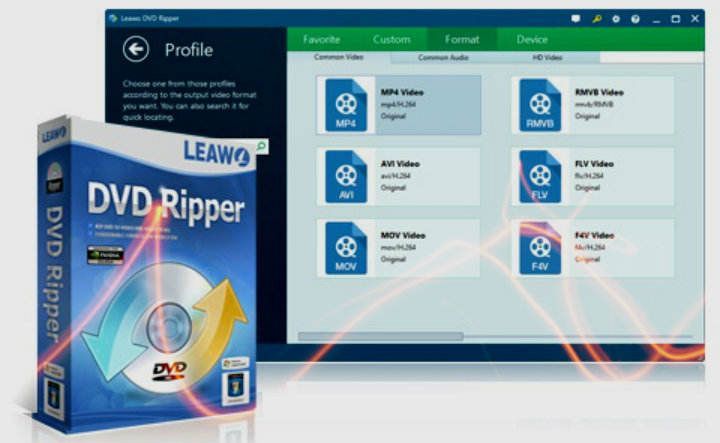நீங்கள் டிவி பெட்டி அல்லது ஆண்ட்ராய்டு மொபைலை வாங்கும்போது, பிளே ஸ்டோரிலிருந்து எந்த ஆப்ஸையும் பயன்படுத்த முடியும் என்று எதிர்பார்க்கிறீர்கள். ஆனால் எல்லா பயன்பாடுகளும் எந்த சாதனத்துடனும் இணக்கமாக இல்லை. முதலில், எங்களிடம் ரூட் டெர்மினல் இருந்தால், நெட்ஃபிக்ஸ் வகை ஸ்ட்ரீமிங் பயன்பாடுகளை நிறுவ முடியாமல் போகலாம். இதே போன்ற ஒன்று நடக்கிறது அமேசான் பிரைம் வீடியோ, இது மிக சமீபத்தில் வரை எளிமையாக இருந்தது இது Xiaomi Mi Box உடன் இணங்கவில்லை (மற்றும் பல Android TV பெட்டி).
அப்படியானால் நாம் எப்படி செய்ய முடியும் Mi Box இல் Amazon Primeஐப் பார்க்கவும்? Xiaomi பாக்ஸ் ரூட் செய்யப்படவில்லை, அப்படியிருந்தும், அமேசான் ஸ்ட்ரீமிங் பயன்பாடு, மார்க்அப்பின் பெரும்பாலான Mi பெட்டிகளில் பாரம்பரிய முறைகள் மூலம் அதை நிறுவ அனுமதிக்காது. சாத்தியமான தீர்வு உள்ளதா?
Xiaomi Mi Box இல் Amazon Prime வீடியோவைப் பார்ப்பதற்கான 4 நிரூபிக்கப்பட்ட முறைகள்
லைசென்ஸ்கள், இணக்கத்தன்மை, மற்றும் அமேசான் மற்றும் கூகுள் இடையேயான சண்டை போன்ற பிரச்சனைகளை ஒதுக்கி வைத்துவிட்டு, அமேசான் பிரைம் வீடியோவை Mi பாக்ஸில் பார்க்க 3 வழிகள் உள்ளன.
1 # ஆண்ட்ராய்டு 9 க்கு புதுப்பிக்கவும்
2020 ஆம் ஆண்டின் தொடக்கத்தில் Xiaomi Mi Box Sக்கான மிக முக்கியமான புதுப்பிப்புகளில் ஒன்றை வெளியிட்டது. இது ஆசிய நிறுவனத்தின் அனைத்து மல்டிமீடியா பெட்டிகளுக்கும் Android TV 9ஐக் கொண்டு வரும் அதிகாரப்பூர்வ அப்டேட் ஆகும். பெரிய புதுமைகளில் ஒன்று அது அமேசான் பிரைம் வீடியோ முன்பே நிறுவப்பட்ட பயன்பாடாகத் தோன்றுகிறது அமைப்பில்.
எனவே, உங்கள் Mi Box இல் நிலுவையில் உள்ள புதுப்பிப்புகள் ஏதேனும் உள்ளதா எனப் பார்த்து, உங்கள் கணினியைப் புதுப்பிக்கவும். உங்களிடம் ஏதேனும் கேள்விகள் இருந்தால், Solvetic சேனலில் இருந்து இந்த வீடியோ டுடோரியலைப் பார்க்கவும்.
உங்களிடம் அசல் Xiaomi Mi Box இருந்தால் - அதாவது கிளாசிக் மாடல் - Mi Box S க்கு பதிலாக, இந்த தந்திரம் உங்களுக்கு வேலை செய்யாது. இந்த மற்ற மாற்றுகளை முயற்சிக்கவும்.
2 # உங்கள் மொபைல் அல்லது கணினியிலிருந்து ஸ்ட்ரீம் செய்யவும்
ஆதரிக்கப்படாத Mi பாக்ஸ் அல்லது ஆண்ட்ராய்டு டிவி பாக்ஸில் பிரைம் வீடியோவைப் பார்ப்பதற்கான எளிதான வழி "காஸ்ட்" ஆகும். அதாவது, மடிக்கணினி அல்லது மொபைல் ஃபோனில் இருந்து உள்ளடக்கத்தை அனுப்பவும். அதற்கு, நாம் மட்டும் வேண்டும் மிராகாஸ்டுடன் இணக்கமான கணினி - பெரும்பாலானவை- நிறுவப்பட்ட கூகுள் குரோம் உலாவி.
- முதலில், பிசி (அல்லது ஸ்மார்ட்போன்) மற்றும் டிவி பாக்ஸ் இரண்டும் ஒரே வைஃபை நெட்வொர்க்குடன் இணைக்கப்பட்டுள்ளதா என்பதை உறுதி செய்ய வேண்டும்.
- கணினியிலிருந்து Google Chrome மூலம் //www.primevideo.com/ ஐ அணுகுவோம்.
- நாங்கள் பார்க்க விரும்பும் தொடர், திரைப்படம் அல்லது ஆவணப்படத்தைத் தேர்ந்தெடுத்து அதை மீண்டும் உருவாக்குகிறோம்.
- உலாவியின் மேல் வலது ஓரத்தில் அமைந்துள்ள 3-புள்ளி பொத்தானைக் கிளிக் செய்து, "" என்பதைத் தேர்ந்தெடுக்கவும்.அனுப்பு”.

- அடுத்து, ஒரு பாப்-அப் சாளரத்தைக் காண்போம், அங்கு பரிமாற்றத்திற்கான இணக்கமான சாதனங்களின் பட்டியல் தோன்றும். நாங்கள் Xiaomi Mi பெட்டியைத் தேர்ந்தெடுக்கிறோம் (அல்லது எங்கள் டிவி பெட்டி).

- எங்கள் தொலைக்காட்சியில் டிவி பெட்டி மூலம் உள்ளடக்கம் ஒளிபரப்பத் தொடங்கும்.
3 # Google Chrome இலிருந்து பிரைம் வீடியோவைப் பயன்படுத்தவும்
Mi பாக்ஸிலிருந்து பிரைம் வீடியோவைப் பார்ப்பதற்கான மற்றொரு தீர்வு, இதில் உள்ளது "Sideloading" ஐப் பயன்படுத்தி TV பெட்டியில் Google Chrome ஐ நிறுவவும். தி ஓரங்கட்டுதல் அல்லது பக்க ஏற்றுதல் என்பது அதிகாரப்பூர்வமற்ற கடைகளில் இருந்து பயன்பாடுகளை நிறுவுவதை உள்ளடக்கியது.
ஒரு பயன்பாடு நம் நாட்டில் கிடைக்காதபோது அல்லது உற்பத்தியாளர் வரம்புகள் காரணமாக எங்கள் Android சாதனத்துடன் இணக்கமாக இல்லாதபோது இது மிகவும் பயனுள்ளதாக இருக்கும். நிச்சயமாக, இதுபோன்ற சந்தர்ப்பங்களில் நம்பகமான ஆதாரங்களில் இருந்து பயன்பாடுகளைப் பதிவிறக்குவதை உறுதிசெய்வது மிகவும் முக்கியம்.
- முதலில், எங்கள் Xiaomi Mi Box இல் கோப்பு எக்ஸ்ப்ளோரரைப் பதிவிறக்கி நிறுவுகிறோம். நாம் ஆஸ்ட்ரோவைப் பயன்படுத்தலாம், ஆனால் ஆண்ட்ராய்டுக்கான வேறு எந்த கோப்பு எக்ஸ்ப்ளோரரும் வேலை செய்கிறது.

 QR-கோட் கோப்பு மேலாளரைப் பதிவிறக்கவும் ASTRO டெவலப்பர்: App Annie Basics விலை: இலவசம்
QR-கோட் கோப்பு மேலாளரைப் பதிவிறக்கவும் ASTRO டெவலப்பர்: App Annie Basics விலை: இலவசம் - இப்போது, APK மிரரில் இருந்து APK வடிவத்தில் Google Chrome நிறுவல் தொகுப்பைப் பதிவிறக்குகிறோம். நாம் அதை பென்டிரைவில் நகலெடுத்து, இப்போது நிறுவிய கோப்பு எக்ஸ்ப்ளோரரில் இருந்து திறக்கிறோம்.
- இது முதல் முறை என்றால் நாங்கள் செய்கிறோம் ஓரங்கட்டுதல், அறியப்படாத தோற்றத்தின் பயன்பாடுகளை நிறுவுவதை இயக்க கணினி கேட்கும். இது முடிந்ததும், நாங்கள் Chrome நிறுவல் தொகுப்பை நிறுவ தொடர்கிறோம்.
சைட்லோடிங் அல்லது சைட்லோடிங் ஆப்ஸ் Android TVயின் டெஸ்க்டாப் அல்லது முதன்மைத் திரையில் தோன்றாது. இதற்கு நாம் செல்ல வேண்டும் "அமைப்புகள் -> பயன்பாடுகள்”மேலும் கேள்விக்குரிய பயன்பாட்டைத் திறக்கவும். இந்த வழக்கில், Google Chrome.
அதிகாரப்பூர்வமற்ற ஆதாரங்களில் இருந்து நிறுவப்பட்ட பயன்பாடுகளைக் காண்பிக்கும் திறன் கொண்ட Android TVக்கான துவக்கியையும் நிறுவலாம். உதாரணத்திற்கு, பக்கவாட்டு துவக்கி அல்லது HALலாஞ்சர்.

 QR-கோட் சைட்லோட் லாஞ்சரைப் பதிவிறக்கவும் - ஆண்ட்ராய்டு டிவி டெவலப்பர்: செயின்ஃபயர் விலை: இலவசம்
QR-கோட் சைட்லோட் லாஞ்சரைப் பதிவிறக்கவும் - ஆண்ட்ராய்டு டிவி டெவலப்பர்: செயின்ஃபயர் விலை: இலவசம் 
 QR-கோட் பதிவிறக்கம் HALauncher - Android TV டெவலப்பர்: ITO Akihiro விலை: இலவசம்
QR-கோட் பதிவிறக்கம் HALauncher - Android TV டெவலப்பர்: ITO Akihiro விலை: இலவசம் 
இந்த வழியில், Xiaomi Mi பெட்டியின் "பயன்பாடுகள்" பகுதிக்குச் சென்று, நாங்கள் நிறுவிய புதிய துவக்கியைத் திறந்து, அங்கிருந்து Google Chrome ஐத் தேர்ந்தெடுப்பதன் மூலம் செயல்முறையை எளிதாக்குகிறோம்.
உலாவியில் இருந்து பிரைம் வீடியோவை ஏற்றவும்
இப்போது நாம் Chrome ஐ நிறுவியுள்ளோம், அதைத் திறந்து //www.primevideo.com/ இன் URL ஐ ஏற்றுவோம். இருப்பினும், நமக்குப் பிடித்த பிரைம் வீடியோ தொடர்கள் மற்றும் திரைப்படங்களைப் பார்ப்பதற்கு முன், நாம் சில மாற்றங்களைச் செய்ய வேண்டும்:
- முதலில், டிவி பெட்டியில் நாம் நிறுவியிருக்கும் Chrome இன் பதிப்பு என்பதை நினைவில் கொள்ள வேண்டும் ஆண்ட்ராய்டு மொபைல்களுக்காக வடிவமைக்கப்பட்டுள்ளது. அதாவது வழிசெலுத்தல் நாம் விரும்பும் அளவுக்கு சீராக இருக்காது. அதைத் தீர்க்க, ஆண்ட்ராய்டு டிவிக்கான சிறந்த ஆப்ஸ்களில் ஒன்றான CetusPlayஐப் பயன்படுத்தலாம். அதற்கு நன்றி, நம் மொபைலை ஒரு மவுஸ் அல்லது டச்பேட் போல மிகவும் வசதியாக வழிசெலுத்தலாம். குறிப்பு: விசைப்பலகை மற்றும் ஏர் மவுஸ் மூலம் ரிமோட் கண்ட்ரோலையும் வாங்கலாம் (அவை அதிக மதிப்புடையவை அல்ல மற்றும் மிகவும் நடைமுறைக்குரியவை).

 QR-குறியீட்டைப் பதிவிறக்கவும் CetusPlay-சிறந்த ஆண்ட்ராய்டு டிவி பெட்டி, ஃபயர் டிவி ரிமோட் ஆப் டெவலப்பர்: CetusPlay குளோபல் விலை: இலவசம்
QR-குறியீட்டைப் பதிவிறக்கவும் CetusPlay-சிறந்த ஆண்ட்ராய்டு டிவி பெட்டி, ஃபயர் டிவி ரிமோட் ஆப் டெவலப்பர்: CetusPlay குளோபல் விலை: இலவசம் - இறுதியாக, அமேசான் பிரைம் சரியாக வேலை செய்யவில்லை என்றால் அல்லது அமேசான் செயலியை நிறுவும்படி கேட்டால், நாங்கள் பின்வருவனவற்றைச் செய்வோம். Chrome இன் மேல் வலது ஓரத்தில் அமைந்துள்ள அமைப்புகள் மெனுவில் (3-புள்ளி பொத்தான்) கிளிக் செய்யவும் கணினிக்கான பதிப்பை செயல்படுத்துவோம். எனவே, உலாவி கணினியில் உள்ளதைப் போலவே தோன்றும், இது மிகவும் திருப்திகரமான அனுபவத்தை வழங்குகிறது.

4 # அமேசான் பிரைம் வீடியோவை நிறுவி இயக்கவும் ஓரங்கட்டுதல்
நாம் ஏன் பிரைம் வீடியோவை நிறுவி அதை சைட்லோடிங் மூலம் ஏற்றுவதில்லை என்று ஒன்றுக்கு மேற்பட்டோர் ஆச்சரியப்படுவார்கள். கூகிள் குரோம் நிறுவ இது எங்களுக்கு உதவுமானால், அமேசான் ஸ்ட்ரீமிங் பயன்பாட்டிற்கும் அதுவே இருக்க வேண்டும், இல்லையா?
திறம்பட. இந்த வழக்கில், நாம் Amazon Prime வீடியோவை APK வடிவத்தில் பதிவிறக்கம் செய்ய வேண்டும் (இங்கே) நிறுவப்பட்டதும், நாங்கள் Sideload Launcher ஐப் பயன்படுத்துகிறோம் அல்லது அதை நேரடியாக "அமைப்புகள் -> பயன்பாடுகள்”எங்கள் Xiaomi Mi பாக்ஸிலிருந்து.
முடிக்க, நாம் நமது Amazon கணக்கில் உள்நுழைந்து மகிழ வேண்டும்.

கருத்து முறைகள் தவிரAptoide போன்ற அதிகாரப்பூர்வமற்ற ஆதாரங்களில் இருந்தும் Amazon Prime வீடியோவை நிறுவலாம். இந்த களஞ்சியத்தை ஒரு எளிய கூகுள் தேடல் மூலம் நிறுவினால் போதும். சைட்லோடிங்கைப் பயன்படுத்தி அப்ளிகேஷனை நிறுவினால் பெறப்பட்ட முடிவு ஒரே மாதிரியாக இருக்கும்.
முடிவில், Mi Box மற்றும் Prime Video இடையேயான இணக்கமின்மையின் தோற்றம் கூகுள் மற்றும் அமேசான் இடையேயான சண்டையிலிருந்து வந்ததாகத் தெரிகிறது. அனைத்தும் நம் வீட்டின் சாதனங்களில் கால் பதிக்க. அவர்கள் எங்கள் அறையில் உள்ள சாதனங்களில் இருக்க விரும்புகிறார்கள், ஆம். ஆனால் நமது சமையலறை, படுக்கையறை போன்றவற்றிலும், சில சாதனங்கள் சிலவற்றை மற்றவர்களுக்குச் சாதகமாக வழங்குவதை நிறுத்துகிறது.
எப்படியிருந்தாலும், Xiaomi Mi பெட்டிகள் மற்றும் பிற டிவி பெட்டிகளை அதிகாரப்பூர்வமாக ஆதரிக்க Amazon முடிவு செய்யும் வரை, நாங்கள் குறிப்பிட்டுள்ள பாதுகாப்பான நடத்தைகளில் ஒன்றைப் பயன்படுத்துவதைத் தவிர வேறு வழியில்லை. எப்போதும் போல், Mi பாக்ஸிலிருந்து பிரைம் வீடியோவைப் பார்ப்பதற்கான வேறு ஏதேனும் உதவிக்குறிப்புகள் உங்களுக்குத் தெரிந்தால் அல்லது ஏதேனும் கேள்விகள் இருந்தால், கருத்துகள் பகுதிக்குச் செல்ல தயங்க வேண்டாம்!
உங்களிடம் உள்ளது தந்தி நிறுவப்பட்ட? ஒவ்வொரு நாளின் சிறந்த இடுகையைப் பெறுங்கள் எங்கள் சேனல். அல்லது நீங்கள் விரும்பினால், எங்களிடமிருந்து அனைத்தையும் கண்டுபிடிக்கவும் முகநூல் பக்கம்.